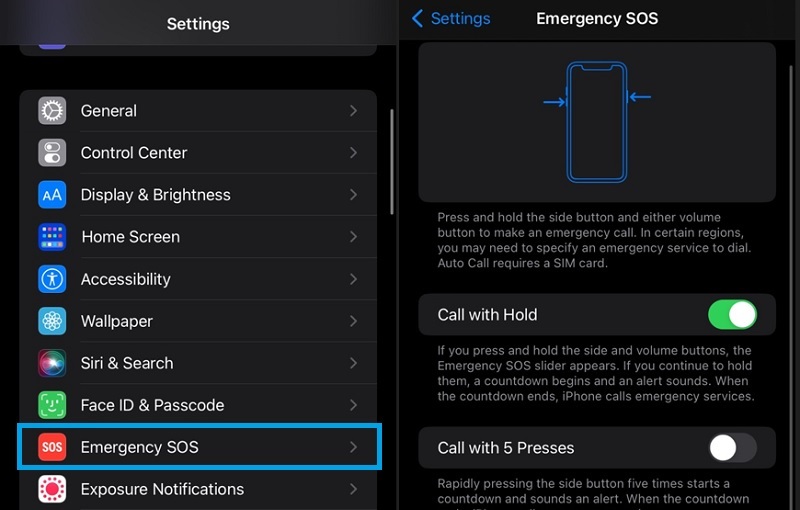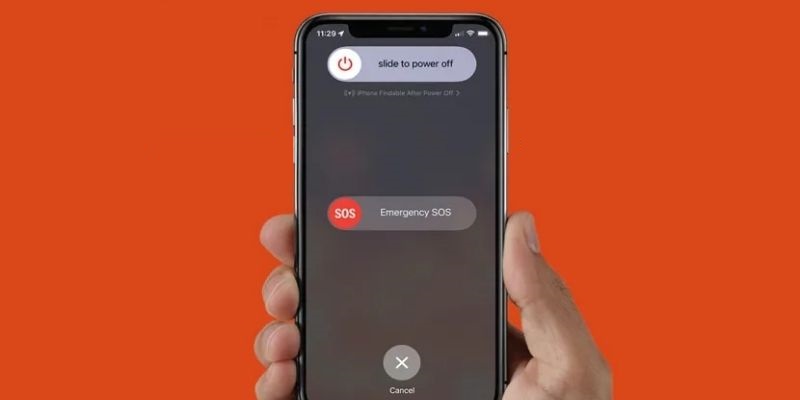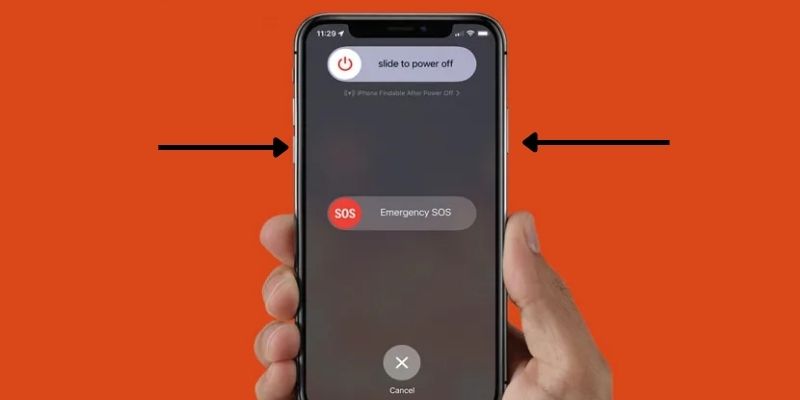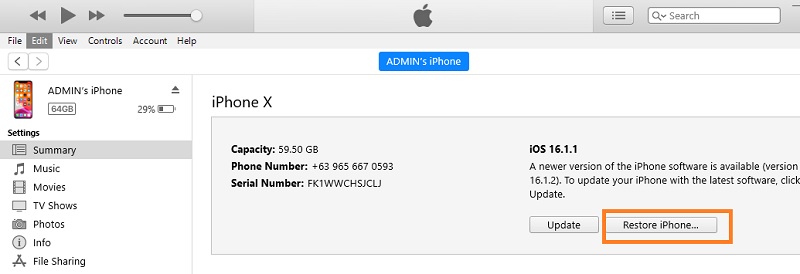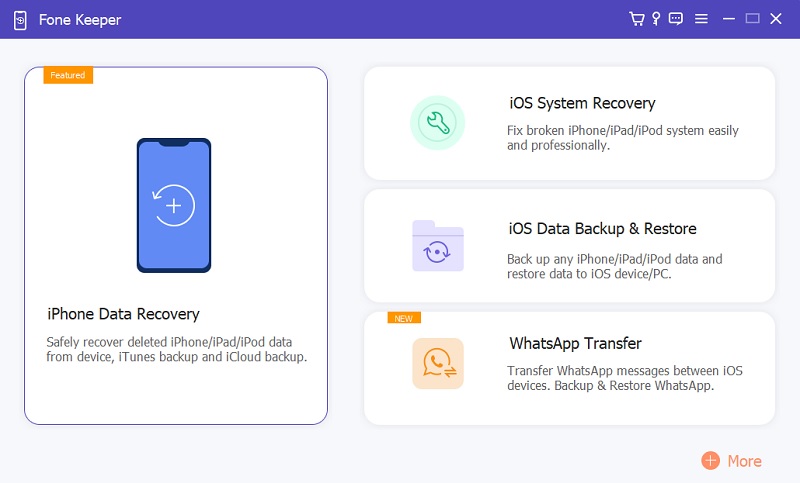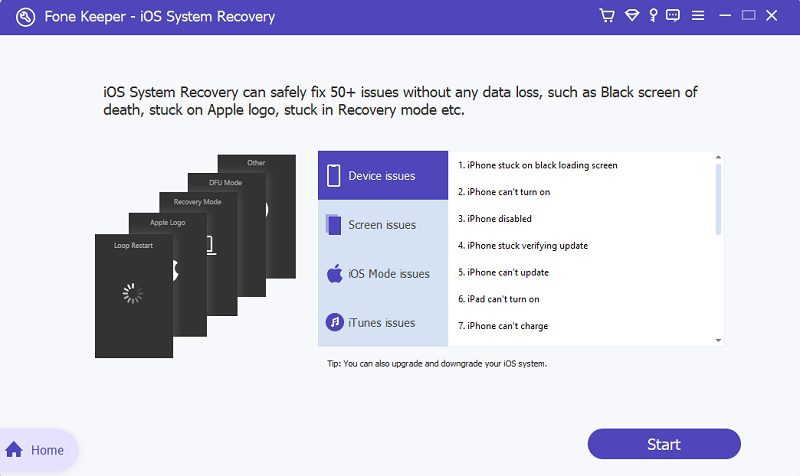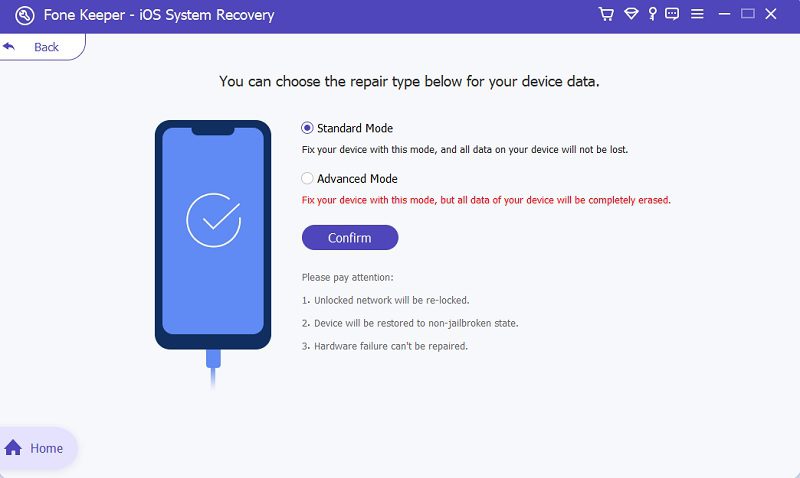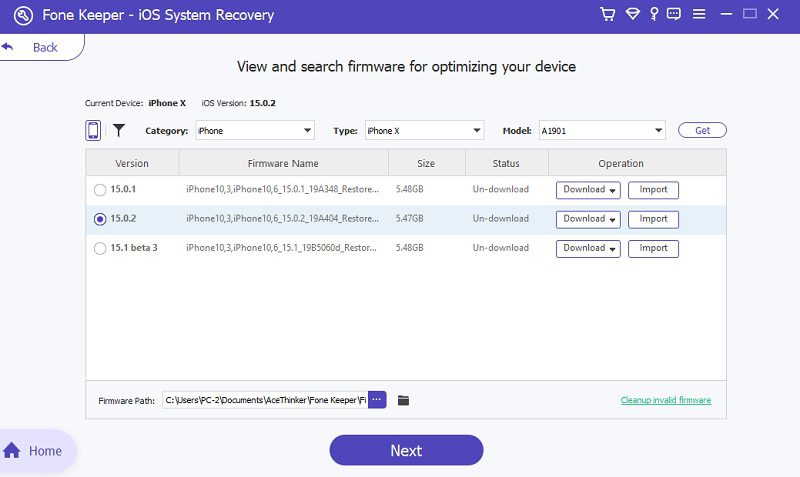O que é o SOS de Emergência e como ativá-lo?
Quando um usuário do iPhone está em uma situação perigosa e não consegue ligar para alguém diretamente, deve segurar o botão lateral e o botão liga/desliga. Esta ação ativará o modo SOS de emergência do iPhone. Depois, deslize o SOS de emergência para entrar em contato com seu contato de emergência. Mais significativamente, se você alterar sua localização após fazer uma chamada de emergência, o destinatário receberá uma mensagem de texto indicando sua nova localização. O modo SOS de emergência é um recurso disponível para todos os iPhones e você não pode desativá-lo. No entanto, você pode desativar o recurso de chamada automática do SOS de emergência acessando as configurações do seu iPhone. A partir daqui, vá para as configurações do SOS de emergência e marque o controle deslizante para desativar o recurso de chamada automática.
Por que o iPhone Está Preso no Modo SOS?
Antes de procurar uma solução para a tela do SOS de emergência, é importante entender porque seu iPhone pode estar preso nessa tela. A seguir, estão algumas das causas prováveis desse problema:
- Esse problema geralmente acontece quando você tenta fazer a tarefa no smartphone pressionando as teclas Power, Aumentar Volume e Diminuir Volume ao mesmo tempo. Você pode, no entanto, inadvertidamente apertar os botões errados. Seu telefone pode travar na tela do SOS de emergência por pressionar as teclas erradas.
- Se você fizer jailbreak ou flash em seu iPhone, ele pode ficar preso em um modo SOS de emergência. Isso pode ser devido a um bug no sistema ou a um erro durante o processo de jailbreak. Quando isso acontece, você precisa tirar o iPhone do modo de emergência instantaneamente para evitar mais falhas.
Diferentes Métodos para Corrigir o iPhone Preso na Tela SOS
Método 1: Force a Reinicialização do seu Dispositivo
Uma reinicialização forçada é um hard reset que difere um pouco de uma reinicialização. Seu iPhone será atualizado com uma reinicialização forçada para resolver algumas pequenas dificuldades, como um iPhone travado no modo de chamada de emergência. Os procedimentos para forçar a reinicialização de um iPhone são diferentes dependendo do modelo. Portanto, primeiro verifique se você possui o modelo de iPhone correto e siga os procedimentos abaixo.
- iPhone série 6: mantenha pressionados os botões Home e Power (comumente conhecidos como Sleep/Wake) juntos. Solte os botões quando vir o logotipo da Apple na tela.
- iPhone série 7: pressione e segure as teclas Power e Volume Down ao mesmo tempo até que o logotipo da Apple apareça.
- iPhone 8 e séries posteriores: pressione e segure o botão Aumentar Volume por alguns segundos e, em seguida, pressione e segure o botão Diminuir Volume. Em seguida, antes que o logotipo da Apple seja exibido, mantenha pressionado o botão Liga/Desliga.
Método 2: Restaure seu Dispositivo Via iTunes
Esta parte abordará como tirar o máximo proveito do iTunes. É capaz de resolver o problema do iPhone travado no modo de emergência e ser um reprodutor de mídia. Você pode recuperar os últimos dados armazenados no iTunes neste método, e isso significa que os dados atuais salvos no seu iPhone podem ser perdidos. Se você puder arriscar os dados atuais do seu dispositivo e quiser ver o local de backup do iTunes, siga as instruções abaixo para restaurar o iPhone usando o iTunes.
- Primeiro, você precisa iniciar o iTunes no seu PC. Em seguida, use o cabo USB para conectar o iPhone ao computador Windows ou Mac.
- O iTunes identificará automaticamente seu dispositivo e o exibirá na interface. Depois que aparecer na interface superior esquerda do iTunes, toque no seu dispositivo para prosseguir.
- A partir daqui, clique nas opções "Resumo" e selecione "Restaurar iPhone". Em seguida, o iTunes mostrará outra confirmação para restaurar seu dispositivo. Depois de clicar na mensagem de confirmação, seu dispositivo será restaurado.
Método 3: Use o AceThinker iOS System Recovery
Melhor para: Corrigir qualquer falha do sistema iOS com ou sem backup disponível.
Dispositivo iOS Suportado: Mac OS, iPhone 12 Max e versões anteriores, iPad mini 3 até iPad Pro e iPod Touch 4 até iPod Touch 7.
Suponha que você tenha tentado as soluções mencionadas acima para corrigir esse problema e seu iPhone ainda esteja travado no modo SOS de emergência. Nesse caso, é necessária uma ferramenta mais profissional. O AceThinker iOS System Recovery está de volta, pois não permite que você recupere nenhum dado, mas também é capaz de reparar qualquer falha do sistema. Ele pode corrigir sistemas iOS anormais, incluindo iPhone preso na tela de carregamento, desativado, câmera do iPhone tremendo, e muito mais. Além disso, oferece dois modos de reparo diferentes para corrigir qualquer problema do sistema iOS, o Avançado e o Padrão. No reparo Padrão, ele permite que você conserte seus dispositivos sem perder nenhum dado. Enquanto o Modo Avançado permite que você repare seu dispositivo iOS, todos os seus dados serão excluídos. Veja as etapas abaixo para corrigir o iPhone travado no SOS de emergência.
Teste grátis
Download grátis
Windows 11/10/8
Download seguro
Download grátis
Mac OS X 10.15 e acima
Download seguro